代理IP请求QPS相关代码解释说明
| 代码 | 解释说明 | 解决建议 |
| :-----------------------------: | :----------------------------------------------------------- | :----------------------------------------------------------- |
| success | 请求成功。 | |
| bad request | 错误的请求。客户端发出了无法被正确识别的请求,或者请求存在网络问题。 | 请使用标准的HTTP(S)/SOCKS协议,或检查一下客户端网络情况。 |
| client ip unavailable | 客户端IP未获得许可。国内代理产品不支持在中国大陆地区以外的环境使用,全球http产品不支持在中国大陆地区网络环境下使用。 | 客户端IP需符合产品的使用要求。 |
| conn num exceed | 单个IP保持的TCP连接超出限制。IP的TCP连接数存在上限。如果请求之后没有主动关闭连接,TCP连接将会保持。 | 请主动关闭已经不再使用的TCP连接。 |
| request exceed | 每秒请求数超出。只会出现于隧道动态请求 | 请在客户端做并发限制,按照购买的QPS来发起请求。 |
|get out conn timeout/connect target timeout| 请求连接超时。当前代理IP访问目标网站的请求返回超时。 | 请检查该目标网站在正常网络环境下,是否可以正常访问。 |
| loop detected | 连接死循环。错误使用代理IP而导致的死循环,如:使用代理IP访问当前这个代理IP本身。 | 请检查程序是否存在错误。 |
| proxy auth failed | 代理授权失败。一般是账密错误,或者没有正确配置白名单。 | 请检查账密、白名单是否正常配置。此外客户端有多出口IP也可能会导致此问题。 |
| request header fields too large | 请求Header过长。客户端的请求Header长度不允许超过8190字节。 | 请调整请求Header长度后再做尝试。 |
| request method no acceptable | 请求方法不被允许。使用了不标准的Socks5协议。 | 请使用标准的Socks5协议。 |
| target website is forbiden | 目标站不允许访问。访问的目标网站由于政策原因并不允许访问。 | 代理IP的使用需要符合政策要求。 |
| service unavailable | 服务不可用。 | 建议重新发起访问请求或更换新的IP。 |
| internal server err | 服务端网络错误。因代理IP资源不足或质量不稳定引起的网络问题。 | 建议重新发起访问请求或更换新的IP。 |
| user expired | Key过期。 | 建议及时续费。 |
Chrome无痕模式下如何使用插件
1.在Chrome页面里点击如图右上方位置处下拉菜单,选择“管理扩展程序”
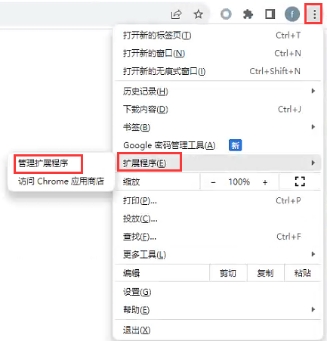
2.选择需要启用的扩展程序“详情”
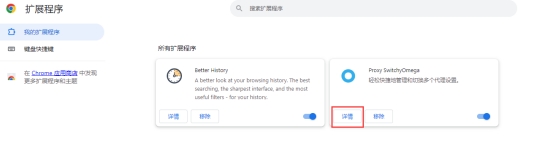
3.勾选“在无痕模式下启用”即可
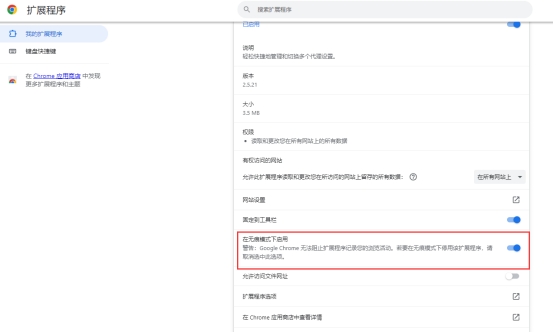
Centos7.6如何开启BBR加速
1.输入该命令按回车键:`rpm --import https://www.elrepo.org/RPM-GPG-KEY-elrepo.org`

2.输入该命令按回车键:`rpm -Uvh http://www.elrepo.org/elrepo-release-7.0-2.el7.elrepo.noarch.rpm`

3.输入该命令按回车键:`yum --enablerepo=elrepo-kernel install kernel-lt -y`
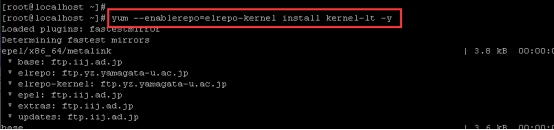
4.输入该命令按回车键查看记录内核名称:`cat /boot/grub2/grub.cfg | grep menuentry`
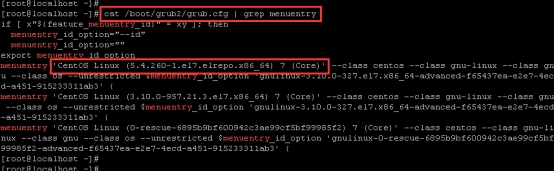
5.根据查找内核名称设置输入该命令按回车键:`grub2-set-default 'CentOS Linux (5.4.260-1.el7.elrepo.x86_64) 7 (Core)`

6.输入该命令按回车键:`grub2-editenv list`

7.输入该命令按回车键重启后再连接:`reboot`

8.输入该命令按回车键:`echo "net.core.default_qdisc=fq" >> /etc/sysctl.conf`

9.输入该命令按回车键:`echo "net.ipv4.tcp_congestion_control=bbr" >> /etc/sysctl.conf`

10.输入该命令按回车键:`sysctl -p`
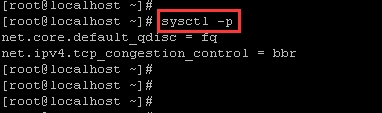
11.输入该命令按回车键出现如图提示表示开启成功:`sysctl -n net.ipv4.tcp_congestion_control`

Windows10下通过cmd查看文件md5信息
1.通过certutil 命令查看文件的md5信息
certutil -hashfile <文件> md5
certutil -hashfile tips.txt md5

Python如何指定国内镜像源安装第三方库
pip 临时使用,国内网络以清华镜像源安装 selenium 为例。
例如:`pip install -i https://pypi.tuna.tsinghua.edu.cn/simple selenium`
注意,simple 不能少, 是 https 而不是 http

Debian下使用curl操作ftp上传和下载
1.文件上传
curl --ftp-create-dirs -T ./main.py ftp://test:testpasswd123123@45.x.x.136/main.py

--ftp-create-dirs 代表在ftp上自动创建目标文件夹。
-T 上传文件
ftp目标路径:
ftp://test:testpasswd123123@45.x.x.136/
test是ftp用户名
testpasswd123123是ftp密码,需要注意密码中包含特殊字符时需要转码
2.文件下载
查看目录下面的文件
curl ftp://username:password@192.168.10.91:21/
最后一定要加斜杠“/”,否则报错

下载文件到本地
curl ftp://test:testpasswd123123@45.x.x.136/main.go -o main.go.bak

这里用到的参数是 -o,注意参数位置,不在最前面。
Ubuntu安装Pure-FTP搭建ftp服务
1.更新软件源
apt-get update -y
2.安装Pure-FTPd
sudo apt-get install pure-ftpd -y
3.配置Pure-FTPd
添加用户和组
sudo groupadd -g 2001 ftpgroup
sudo useradd -g ftpgroup -u 2001 -s /bin/false -d /dev/null -c "pure-ftpd user" ftpuser
创建FTP目录
sudo mkdir /home/ftpusers
创建指定用户和目录(以test为例)
sudo mkdir /home/ftpusers/test
sudo pure-pw useradd test -u ftpuser -d /home/ftpusers/test
创建test用户会提示设置密码,输入两次相同的密码即可

创建用户数据库
sudo pure-pw mkdb
创建软连接
sudo ln -s /etc/pure-ftpd/pureftpd.passwd /etc/pureftpd.passwd
sudo ln -s /etc/pure-ftpd/pureftpd.pdb /etc/pureftpd.pdb
sudo ln -s /etc/pure-ftpd/conf/PureDB /etc/pure-ftpd/auth/PureDB
4.设置权限
修改/home/ftpusers目录和任何其他子目录的权限;所有者必须是ftpuser,而组必须是ftpgroup
sudo chown -hR ftpuser:ftpgroup /home/ftpusers/
5.重新启动PureFTPD
sudo /etc/init.d/pure-ftpd restart
6.连接测试
在/home/ftpusers/test下创建文件,通过FTP进行访问查看
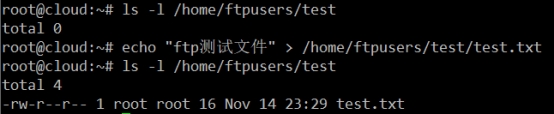
外部访问测试
尝试拉取test.txt文件

Python的pip库如何指定第三方库的安装版本
不指定的情况下,默认安装最新的。例如:`pip install selenium`

== 指定具体版本号:例如:`pip install selenium==3.3`

<= 指定最高版本号。例如:`pip install selenium<=3.3`

\>= 指定最低版本号。例如:`pip install selenium>=3.3`

< 不高于某版本号。例如:`pip install selenium<3.3`

\> 不低于某版本号。例如:`pip install selenium>3.3`

Debian9如何开启BBR加速
1.输入该命令按回车键:`echo net.core.default_qdisc=fq >> /etc/sysctl.conf`

2.输入该命令按回车键:`echo net.ipv4.tcp_congestion_control=bbr >> /etc/sysctl.conf`

3.输入该命令按回车键:`sysctl -p`
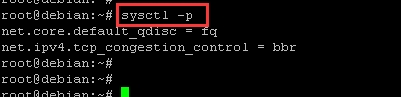
4.输入该命令按回车键出现如图提示表示开启成功:`sysctl net.ipv4.tcp_available_congestion_control`

如何解决Python aiohttp示例中提示no current event loop问题
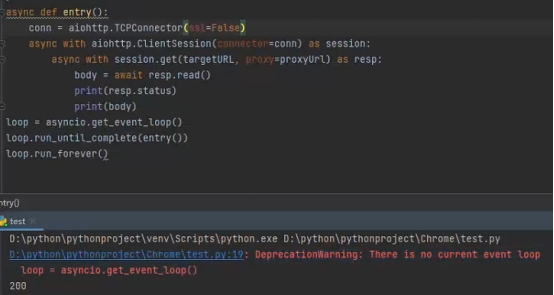
1.当python版本在3.10及更高版本时需要将loop = asyncio.get_event_loop()修改为loop = asyncio.new_event_loop() 即可
